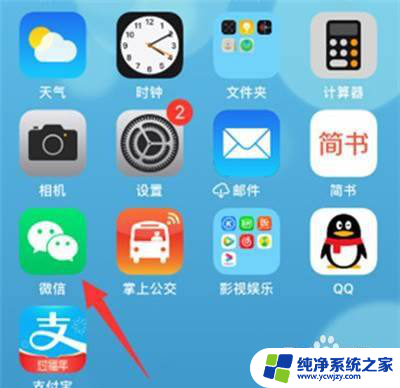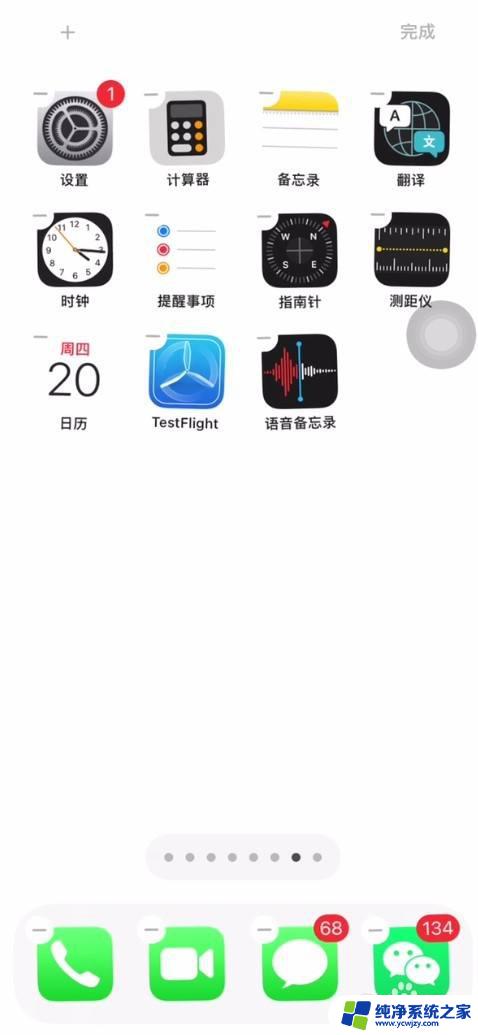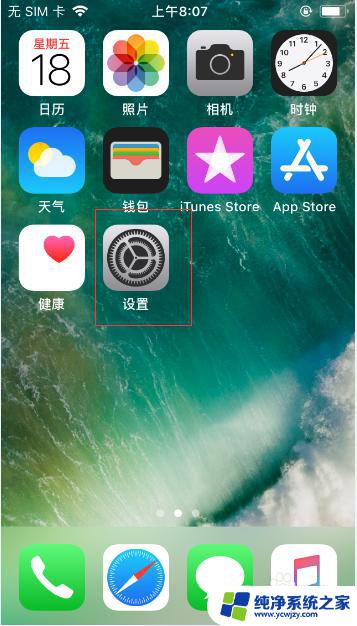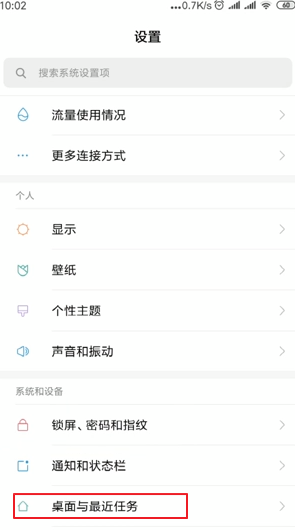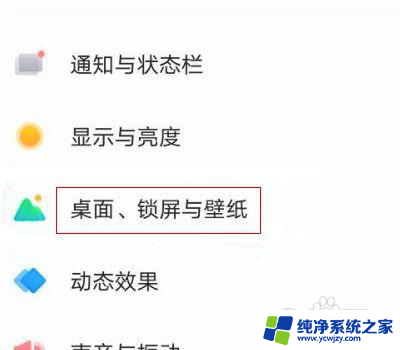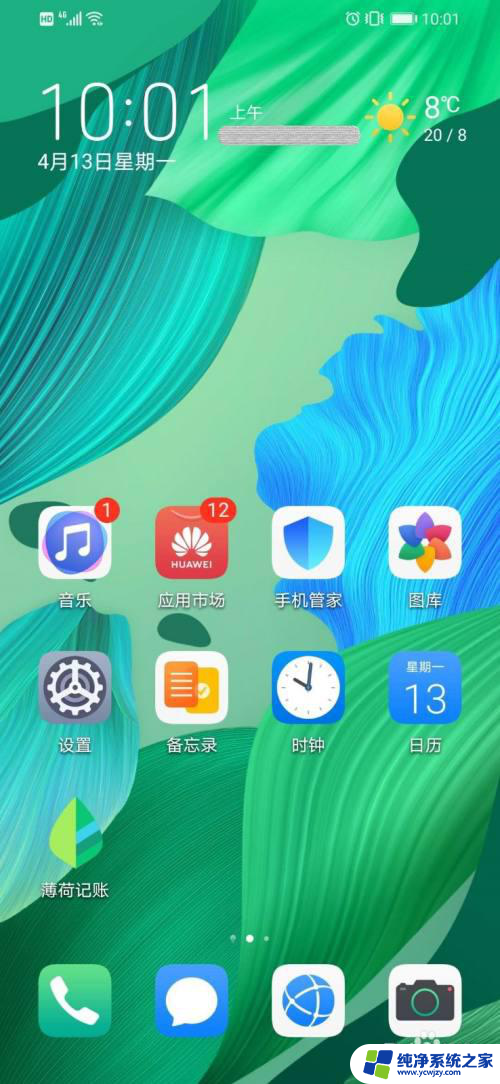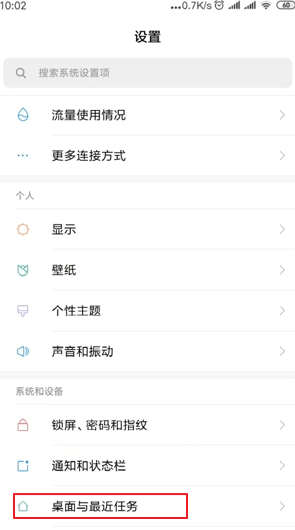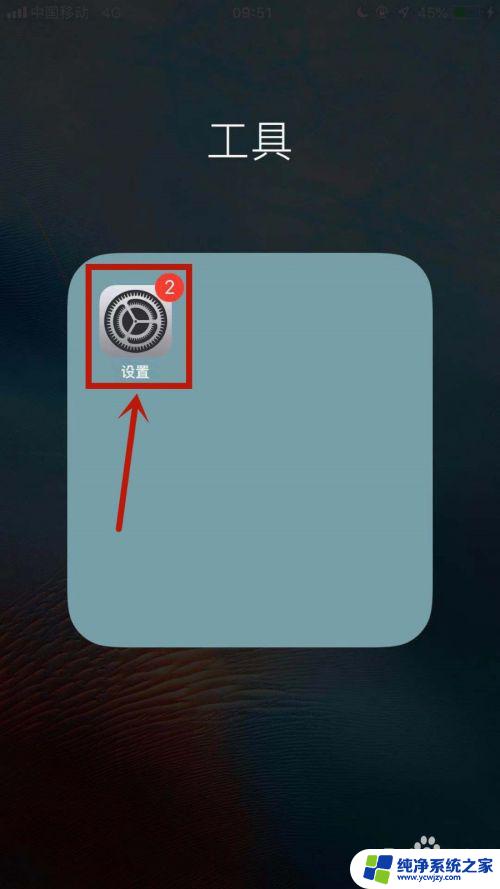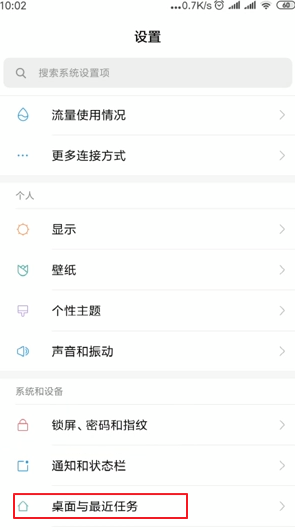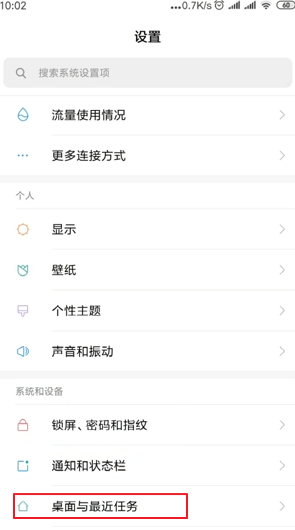苹果的桌面布局怎么设置 苹果桌面布局设置教程
更新时间:2024-02-08 15:50:58作者:yang
苹果的桌面布局设置是一个重要的主题,它可以帮助我们更好地组织和管理我们的电脑桌面,苹果提供了丰富的个性化选项,允许用户根据自己的喜好和需求来调整桌面布局。通过设置桌面背景、添加和删除图标、调整图标大小和位置等功能,我们可以创建一个整洁、高效的工作环境。在本教程中,我们将介绍如何设置苹果的桌面布局,帮助大家轻松打造出自己理想的桌面风格。无论是对于新手还是有经验的用户,本教程都提供了详细的步骤和示意图,让大家能够快速上手,并且根据个人喜好进行个性化设置。让我们一起来探索苹果桌面布局的奥秘吧!
具体步骤:
1.桌面长按任意图标后,在弹出选择中选择【编辑主屏幕】;
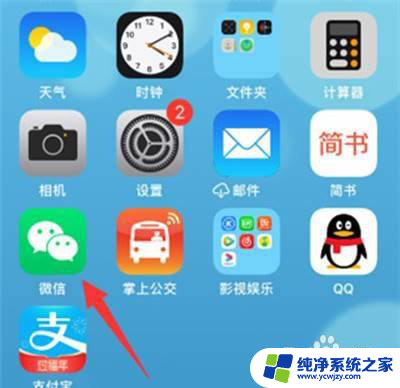
2.看到应用晃动后,我们就可以随意移动手机桌面的图标;
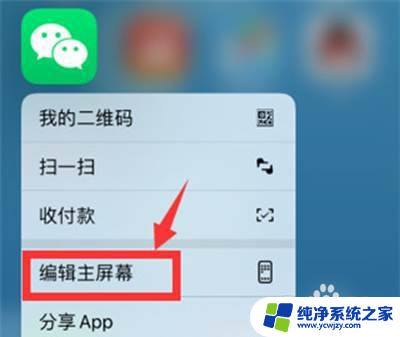
3.在编辑状态下的软件可以随意拖到任何地方,利用是这个功能进行桌面的布局和移动;
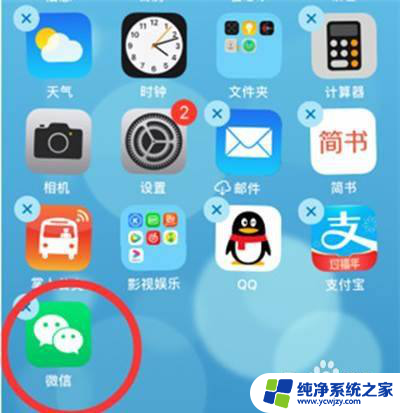
4.如果想要清理桌面的图标但是不想删除软件,用户可以把应用拖到另一个应用的上面。这样就会出现一个收藏夹帮助我们解放桌面空间。
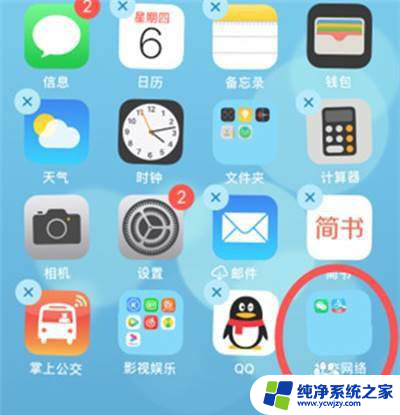
以上就是苹果的桌面布局设置的全部内容,如果还有不清楚的用户,可以参考以上步骤进行操作,希望对大家有所帮助。